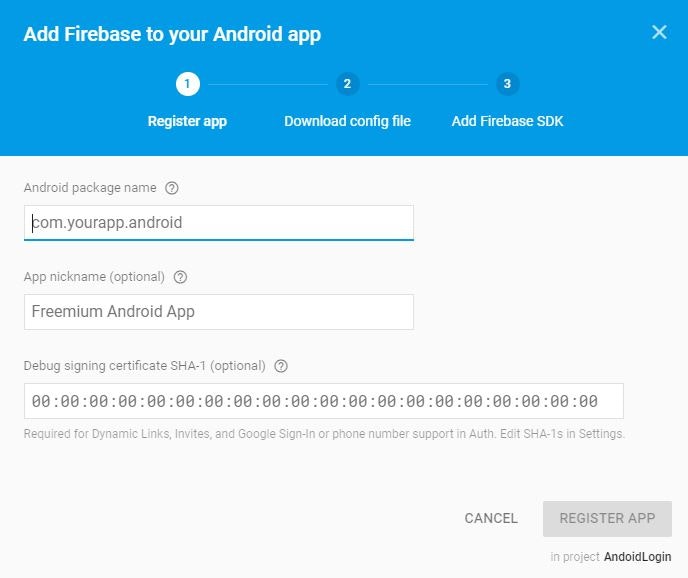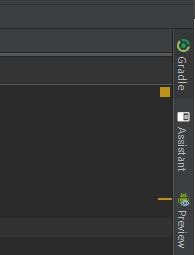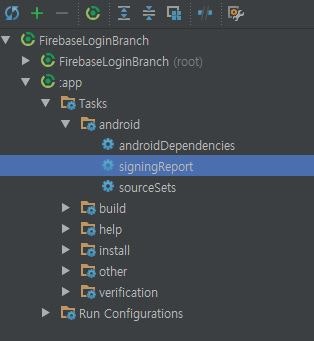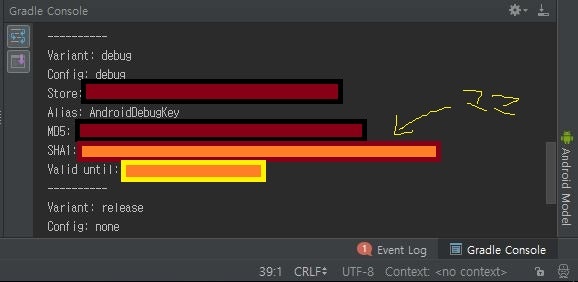こんにちは。皆様、Firebaseや他のサービスを利用するためにSHA-1をよく更新して使っているんですね?
Android Studioで簡単SHA KEYを見る方法を皆さんと共有したいと思ったので今から書きたいと思います。
本当に以前にCMDやterminalで複雑にSHA-1をもらうことは違い、
めっちゃくちゃしやすいので、この方法なので是非
2021年
- この方法は、今でも使用可能です。
序論
例えば、Firebaseとアプリを連動しようとしたら、下の課程が必要です。
以前はCMDでkeystoreに移動して、したの命令でSHAを更新しました。
よくすると、正直に面倒くさいです。![]()
keytool -list -v -keystore debug.keystore
今回はAndroid Studioのbuild Tool Gradleを利用して簡単にSHA-1貰えるます。
本論
Create Project
新しいプロジェクトをCreate、利用しているプロジェクトもOK!です。
新しいプロジェクトを更新する方法はここを参考してください。
[Android]CoordinatorLayout利用してみた。
Hello Gradle
1.android studioの右にはGradleのTapがあります。Gradleをクリックします。
2.クリックした後、何も見えない場合 Refreshボタンをクリックします。

3.更新するとしたのように、何かが見えます。
app -> Tasks -> android -> signingReport
signingReportをダブルクリックします。するとGradleがRUNになります。
4. SHA-1を確認。
これで終わりです。右の下にあるGradle Consoleをクリックします。
結論
要約。
1. android studioの右にはGradleをクリック。
2. 何も見えない場合 Refreshボタンをクリック
3. signingReportをダブルクリック
4. Gradle ConsoleでSHA-1を確認。
終わりに
簡単にSHA-1をもらいました。いかがでしたか?
これよりもっとしやすい方法があれば、コメントお願いします。
読みいただきありがとうございました。
次のPostで会いましょう!
Dreamwalker